EUROKODY. praktyczne komentarze. Skrypt 8 ZIELONE STRONY E01
|
|
|
- Marta Pawłowska
- 6 lat temu
- Przeglądów:
Transkrypt
1 ZIELONE STRONY E01 EUROKODY praktyczne komentarze Niniejszy skrypt to kolejne opracowanie w cyklu publikacji na temat podstaw projektowania konstrukcji budowlanych według aktualnie obowiązujących norm opartych na EUROKODACH. Każdy skrypt to teoria przedstawiona w przystępny sposób oraz przykłady, które prowadzą krok po kroku przez proces wymiarowania. Skrypt 8 1. Założenia wstępne E02 2. Model statyczny hali E03 3. Podstawowe obciążenia hali E06 4. Obliczenia statyczne i wymiarowanie E08
2 E02 ZIELONE STRONY Projekt przestrzennej hali stalowej w programie R3D3-Rama 3D v.12 z uwzględnieniem modułu wymiarującego EuroStal. 1. Założenia wstępne Przedstawiony poniżej uproszczony projekt hali stalowej prezentuje możliwości programu R3D3 Rama 3D v. 12 w zakresie projektowania stalowych konstrukcji wg norm Eurokodowych. Z powyższych względów oraz ze względu na ograniczoną formę artykułu, nie odzwierciedla on w pełni wszelkich zaleceń Eurokodu oraz tym bardziej wymagań rzeczywistej konstrukcji, zwłaszcza w zakresie zadawanych obciążeń. W prezentowanym przykładzie pominięto niektóre schematy statyczne, zwłaszcza dotyczące odziaływania wiatru na ściany szczytowe oraz przeważnie odciążającego działania wiatru na połaciach dachowych. Schemat statyczny zamodelowano w uproszczeniu - metodą inżynierską, bez wprowadzania elementów na mimośrodach, mimo że w programie R3D3 jest również taka możliwość. Przestrzenną halę stalową zaprojektowano w kierunku poprzecznym jako jednonawową, z ryglem kratowym dwuspadowym (przekroje rurowe) o rozpiętości 18 m, którego pas górny i dolny oparto przegubowo na słupach głównych hali. Słupy główne hali z dwuteownika HEB 300 zamocowano na stopach fundamentowych w obu kierunkach hali. Tak otrzymane ramy poprzeczne rozstawiono co 5 m przy szczytach i co 6 m w pozostałych polach w kierunku podłużnym na długości 28 m i spięto układem płatwii ciągłych z dwuteownika IPN 160, opartym przegubowo na pasie górnym dźwigara kratowego. Dodatkowe usztywnienie podłużne hali stanowi układ rygli usztywniających i pionowych stężeń typu X z pręta o średnicy Ø22, ułożony w linii ścian i w kluczu hali na wysokości dźwigara oraz stężenia portalowe ułożone w polach skrajnych ścian, między słupami głównymi hali. W płaszczyznach połaci, dookoła, w polach skrajnych, założono stężenia połaciowe typu X z pręta Ø22 napinane śrubą rzymską. Całkowite wymiary osiowe hali w rzucie to 18 x 28 m, a wysokość hali do spodu wiązara ma wynosić 5 m. Wszystkie profile przyjęto ze stali S235, z wyjątkiem dwuteowników na płatwie, które przyjęto ze stali S355. Szczegółowy szkic projektowanej hali przedstawiono na rysunkach poniżej.
3 ZIELONE STRONY E03 2. Model statyczny hali Projekt hali rozpoczynamy od założenia nowego projektu i wybraniu w oknie startowym Właściwości zestawu Norm Eurokodowych PN EN (1). 2Okno: Manager przekrojów. Wczytanie zestawu profili do projektu. 1Okno: Właściwości projektu. Zestaw norm: Normy Eurokodowe PN-EN. W przypadku gdy w trakcie wykonywania projektu, dokonujemy zmiany zestawu norm projektowych z PN na Eurokod lub odwrotnie, szczególnej ponownej kontroli wymagają: definicje grup obciążeń, definicje kombinacji użytkownika klasy materiałów przypisane do poszczególnych przekrojów elementów w modelu. Przed przystąpieniem do graficznego wprowadzania modelu wygodnie jest wczytać do projektu zestaw profili, których będziemy używać przy modelowaniu. W tym celu otwieramy okno Managera przekrojów (2) i funkcją Nowy wczytujemy kolejno z biblioteki niezbędne przekroje elementów, a na koniec zaznaczamy niepotrzebny domyślny profil IPE 200 i usuwamy go przez wciśnięcie klawisza Delete. Chcąc sprawdzić parametry wczytanego przekroju, jego charakterystyki lub przypisaną do niego klasę materiałową, wykonujemy w Managerze przekrojów dwuklik na jego nazwie i przechodzimy do okna Edycji przekroju. Teraz możemy przystąpić do tworzenia modelu projektowanej hali. Modelowanie rozpoczniemy od wprowadzenia kratownicy dźwigara dachowego. W tym celu w programie posłużymy się automatycznym Generatorem kratownic płaskich. Po otwarciu okna generatora (3) ustalamy rodzaj kratownicy, wybierając jej symetryczny typ, ustalając ciągłość pasów i brak węzłów podporowych (podporą będą słupy hali). Następnie, zgodnie ze szkicem zamieszczonym na początku artykułu, definiujemy wszystkie wymiary dźwigara i określamy przekroje jego elementów.
4 E04 ZIELONE STRONY Przed wstawieniem kratownicy do projektu należy zwrócić uwagę, czy dźwigar jest wstawiany w kierunku pionowym z, w którym zliczane są wszystkie ciężary własne konstrukcji. Przy użyciu generatora wszystkie wstawione do modelu pręty kratownicy podzielone są na odpowiednie grupy prętów Pas dolny, Pas górny, Słupki i Krzyżulce. 4Widok płaskiej ramy hali. Kolejnym etapem jest przejście od ramy płaskiej do hali przestrzennej. Do tego celu wykorzystujemy zaimplementowaną w programie funkcję Kopiowania z ciągnięciem i skalowaniem. 3Okno: Generator kratownic. Wstawiona kratownica. W trakcie pracy nad modelem wskazane jest zadawanie wszystkich prętów układu w wyodrębnionych grupach prętów. Dlatego też przed przystąpieniem do wprowadzenia słupów głównych ramy wskazane jest otwarcie na zakładce Geometria okna Grup prętów i utworzenie nowej grupy prętów Słupy główne hali. Dwa skrajne słupy ramy o wysokości 5 m z dwuteownika HEB 300 wprowadzamy w nowo utworzonej grupie prętów. Skrajne słupki kratownicy również zamieniamy na profil HEB 300 oraz przypisujemy do grupy Słupy główne hali. Po zaznaczeniu dolnych dwóch węzłów słupów głównych na zakładce Geometria blokujemy wszystkie sześć więzi, tworząc podpory zamocowane. Teraz każdy słup główny hali składa się z dwóch prętów połączonych między sobą przegubem. Aby uciąglić połączenie między obiema częściami słupa, należy zaznaczyć oba pręty (górny i dolny) oraz węzeł między nimi i na zakładce Geometria w grupie Przegub wybrać opcję Połącz pręty. Operację tą można przeprowadzić na obu słupach jednocześnie. 5Powielenie ram płaskich funkcją Kopiowania z ciągnięciem. Zaznaczamy oknem całość ramy i wywołujemy wspomnianą funkcję z głównego paska narzędziowego. W oknie Kopiowania ustalamy kierunek wektora kopiowania po osi y, ustalamy ilość kopii i odległości między poszczególnymi kopiami. Dodatkowo zaznaczamy opcję ciągnięcia z funkcją Połącz przegubowo oraz bez Łączenia podpór. Na profil ciągnięty wybieramy przekrój płatwii IPN 160. Skutkiem działania funkcji będzie wielokrotne skopiowanie zaznaczonej ramy w zadanych odległościach oraz przegubowe połączenie odpowiadających sobie węzłów kolejnych kopii (z wyjątkiem podporowych) prostopadłymi elementami o przekroju IPN 160.
5 ZIELONE STRONY E05 Na skutek działania powyższej funkcji połączone zostaną prętami wszystkie odpowiadające sobie węzły kolejnych kopii nie będące podporami. Połączenia te w poziomie pasa górnego stanowić będą płatwie dachowe z IPN 160, stąd zaznaczamy je i przypisujemy do nowej grupy prętów Płatwie. W poziomie pasa dolnego połączenia między węzłami poszczególnych kopii są nadmiarowe i musimy je usunąć. W tym celu ustawiamy otrzymaną halę przestrzenną w widoku od szczytu, widok perspektywiczny w tym ustawieniu sprowadzamy do rzutu prostokątnego i zaznaczamy oknem obejmującym wszystkie węzły pasa dolnego z pominięciem węzła w kluczu i w linii ścian. Po dowolnym obróceniu układu widzimy, że poza węzłami zaznaczone zostały całe ciągi nadmiarowych prętów biegnących w linii tych węzłów. Teraz klikamy prawym klawiszem myszki w dowolnym miejscu na ekranie graficznym i z menu kontekstowego prawego klawisza myszki wybieramy funkcję Usuń zaznaczone pręty. Po usunięciu nadmiarowych prętów analogicznie jak poprzednio zaznaczamy wszystkie pozostałe pręty powstałe w skutek ciągnięcia w poziomie pasa dolnego, zmieniamy im przekrój na rurę kwadratową 80 x 80 x 5 i przypisujemy je do nowo utworzonej grupy prętów Rygle usztywniające. Kolejnym etapem jest uciąglenie płatwii. W tym celu znów ustawiamy widok hali od szczytu w rzucie prostokątnym, ale tym razem oknem obejmującym zaznaczamy wszystkie węzły w poziomie pasa górnego. Skutkiem tego zaznaczają się wszystkie płatwie i węzły między nimi. Teraz możemy je uciąglić funkcją Połącz pręty na zakładce Geometria. W efekcie dostajemy ciągłe pasy górne kratownicy oraz ciągłe płatwie, które opierają się przegubowo na pasie górnym kraty. Ponieważ pasy górne dźwigarów nachylone są do poziomu pod kątem około 3.81 stopnia, dlatego też przekroje płatwi na poszczególnych połaciach dachu powinniśmy również pochylić pod kątem ±3.81 stopnia. 6Widok przestrzenny hali. W tym celu zaznaczamy płatwie na jednej połaci z wyjątkiem kalenicowej i na zakładce Geometria w polu Kąt obrotu przekroju podajemy odpowiednią wartość. Kontrolę poprawności kierunku obrotu przekroju płatwi najłatwiej jest przeprowadzić na Widoku 3D, gdzie pokazane jest położenie rzeczywistego profilu w przestrzeni. Tak niewielka zmiana ułożenia płatwi ma bardzo istotne znaczenie przy jej wymiarowaniu, gdyż z płatwi jednokierunkowo zginanej staje się ona dwukierunkowo zginana, przy czym w przypadku dwuteownika jest tu dodatkowe zginanie w znacznie słabszym kierunku przekroju. Pozostały nam do wprowadzenia do modelu stężenia połaciowe, pionowe i portalowe. Wprowadzanie stężeń rozpoczynamy od utworzenia trzech nowych grup prętów, których nazwy jednoznacznie identyfikują poszczególne typy stężeń. Wszystkie typy stężeń wprowadzamy do układu ustawiając typ pręta przegub przegub. Po utworzeniu grup prętów ukrywamy wszystkie elementy układu z wyjątkiem płatwi i pasów górnych kratownicy. Ustawiamy dla elementów połaci widok z góry i kolejno wprowadzamy stężenia połaciowe typu X, wybierając przekrój Ø22, odpowiednią grupę prętów oraz typ wprowadzonego pręta przegub- -przegub. Przy ręcznym wprowadzaniu prętów powinniśmy pamiętać, że wprowadzenie nowego pręta dokładnie po śladzie już istniejącego nie powoduje w programie nałożenia dwóch prętów w tej samej lokalizacji lecz tyko przełącza węzeł początkowy przy wprowadzaniu nowych prętów. Stężenia połaciowe wprowadzamy ręcznie oczywiście tylko do osi symetrii układu w kierunku x i y. Pozostałe stężenia wygodnie jest otrzymać przez zaznaczenie już wprowadzonych i ich lustrzane odbicie względem wskazanej płaszczyzny. Do tego celu wykorzystujemy funkcję Lustra Względem płaszczyzny, dostępną z menu kontekstowego prawego klawisza myszki. Analogicznie wprowadzamy w odrębnej grupie stężenia pionowe w wysokości dźwigara w linii ścian i w kluczu. Przy próbie wprowadzania stężenia pionowego w kluczu, ze względu na spore zagęszczenie prętów w modelu, wygodnie jest ukryć chwilowo połowę hali do linii klucza. Stężenia portalowe również zadajemy w odrębnej grupie prętów z profili CN 80. Przy tym w przypadku stężeń portalowych ręcznie wprowadzamy jedynie trzy pręty stężenia, a wszystkie pozostałe pręty uzyskujemy przez kolejne odbicia lustrzane względem odpowiednich płaszczyzn. Wprowadzanie stężenia portalowego rozpoczynamy od wprowadzenia pręta ukośnego o długości 1.5 m, leżącego na przekątnej stężanego pola. W tym celu punkt początkowy pręta wskazujemy w gór-
6 E06 ZIELONE STRONY nym węźle słupa głównego hali, następnie bez klikania wskazujemy węzeł dolny słupa sąsiedniej ramy (wyznaczający przekątną stężanego pola) i w kierunku wskazanego wektora wpisujemy z klawiatury odległość 1.5 m i zatwierdzamy ją klawiszem Enter. Pozostałe dwa pręty stężenia portalowego powstają przez kolejne wskazanie znanych już węzłów układu. w ostatniej kolumnie dla oddziaływań powoduje, że dane oddziaływanie i przypisane do niego grupy w trakcie obliczeń będą potencjalnie rozpatrywane jako wiodące i w przypadku braku pewności warto ten znacznik ustawić dla wszystkich typów oddziaływań jako zaznaczony. 8Okno definicji grup obciążeń. 7Hala stalowa ze stężeniami. 3. Podstawowe obciążenia hali Po zdefiniowaniu modelu prętowego układu hali możemy przystąpić do wprowadzenia podstawowych obciążeń przy następujących założeniach wartości charakterystycznych: poziome parcie wiatru na ścianę boczną 0.55 kn/m 2, poziome ssanie wiatru na ścianie bocznej 0.2 kn/m 2, równomierne obciążenie śniegiem na rzut połaci 0.72 kn/m 2 ciężar własny pokrycia przypadający ma jeden metr kwadratowy połaci 0.94 kn/m 2. Ciężar własny konstrukcji wszystkich elementów hali zostanie automatycznie uwzględniony przez program. Wprowadzanie obciążeń zawsze rozpoczynamy od zdefiniowania właściwych grup obciążeń i przypisanych do nich oddziaływań. W tym celu otwieramy na głównym pasku narzędziowym okno Grup obciążeń i, poza ciężarem własnym, definiujemy cztery grupy obciążeń, stałą - Pokrycie dachu oraz trzy grupy zmienne: Wiatr z lewej, Wiatr z prawej oraz Obciążenie śniegiem. Dla zdefiniowanych grup obciążeń ustawiamy typ grupy, jej charakter oraz przypisujemy im rodzaj oddziaływania. Wraz z właściwym oddziaływaniem do danej grupy obciążeń przypisane są odpowiednie współczynniki obciążenia oraz współczynniki kombinacyjne. Zaznaczenie parametru Wiodący Po określeniu podstawowych grup obciążeń możemy przystąpić do zadawania obciążeń w poszczególnych grupach. Wszystkie założone dla projektu obciążenia możemy zadawać jako przyłożone na odpowiednie elementy układu obciążenia powierzchniowe, które program sam przekształci w odpowiednie obciążenia ciągłe, działające na poszczególne pręty modelu. W trakcie zadawania obciążeń zawsze wygodnie i czytelnie jest pozostawić jako widoczną tylko tę grupę obciążeń, w której aktualnie zadajemy obciążenia (parametr Widoczność w ostatniej kolumnie okna Grup obciążeń). Zadawanie obciążeń rozpoczniemy od zdefiniowania stałego obciążenia powierzchniowego od warstw pokrycia dachowego. Takie obciążenie powinno być przyłożone na wszystkich płatwiach dachowych jako obciążenie działające na każdej połaci osobno w globalnym pionowym kierunku z. W tym celu w drzewie projektu zaznaczamy wszystkie płatwie oraz oknem obejmującym przy wciśniętych klawiszach CTRL + SHIFT odznaczamy płatwie na jednej połaci z wyjątkiem płatwii kalenicowych. Dla tak zaznaczonych wszystkich płatwi na jednej połaci dachu wywołujemy funkcję Obciążenia powierzchniowego przez 3 punkty. Następnie wskazujemy płaszczyznę obciążenia przez wskazanie trzech dowolnych niewspółliniowych punktów na płatwiach tej połaci. Teraz w oknie Obciążenia powierzchniowego nadajemy nazwę, wartość i kierunek rozkładu (Globalny Z), a następnie wykonujemy rozkład obciążenia powierzchniowego na połaci. Dokładnie takie same operacje przeprowadzamy dla zaznaczonych płatwi drugiej połaci.
7 ZIELONE STRONY E07 9Obciążenie powierzchniowe od pokrycia na lewej połaci. Obciążenie powierzchniowe śniegiem na rzut połaci. 10 W ten sposób grupa obciążeń stałych od ciężaru warstw pokrycia składa się z dwóch obciążeń powierzchniowych, z których każde działa na osobnej połaci dachu. Obciążenie śniegiem również zadamy jako obciążenie powierzchniowe działające w kierunku pionowym, ale tym razem, ponieważ działa ono na rzut połaci założymy je dla wszystkich płatwi na raz. W tym celu zaznaczamy wszystkie płatwie w drzewie projektu i wybieramy funkcję Obciążenia powierzchniowego przez 2 punkty. Jako płaszczyznę obciążenia wskazujemy dwa dowolne punkty na ekranie, wskazujące płaszczyznę poziomą, najwygodniej nad układem hali. Następnie w oknie Obciążenia powierzchniowego nadajemy nazwę, wartość i kierunek rozkładu (Globalny Z lub Prostopadły do płaszczyzny obciążenia), a następnie wykonujemy rozkład obciążenia powierzchniowego na rzucie dachu. Obciążenie powierzchniowe śniegiem zadajemy w zmiennej grupie obciążenia śniegiem. Pozostało nam do wprowadzenia obciążenie poziome od wiatru. W jednej grupie obciążenia wiatrem wprowadzamy dwa odrębne obciążenia powierzchniowe; jedno to parcie, a drugie to ssanie wiatru na ściany boczne. W drzewie projektu zaznaczamy pręty należące do grupy Słupy główne hali i oknem z wciśniętymi klawiszami CTRL + SHIFT odznaczamy połowę słupów znajdujących się w na przykład w linii prawej ściany hali. Dla tak zaznaczonej połowy słupów wybieramy funkcję Obciążenia powierzchniowego przez 2 punkty. Jako płaszczyznę obciążenia wskazujemy dwa dowolne punkty na ekranie, wskazujące płaszczyznę pionową, najwygodniej leżące na zewnątrz hali. Obciążenie powierzchniowe wiatrem dla wiatru z lewej 11i prawej strony.
8 E08 ZIELONE STRONY Następnie w oknie Obciążenia powierzchniowego nadajemy nazwę, wartość i kierunek rozkładu (Globalny X lub Prostopadły do płaszczyzny obciążenia), a następnie wykonujemy rozkład obciążenia powierzchniowego parcia wiatru na ścianie hali. Analogicznie postępujemy dla pozostałych słupów hali, obciążając je ssaniem wiatru (przeważnie z przeciwnym znakiem niż parcie). W drugiej grupie obciążenia wiatrem zakładamy obciążenia z przeciwnym znakiem niż w pierwszej, a dodatkowo dla słupów, dla których poprzednio występowało parcie, teraz przykładamy ssanie i odwrotnie. Po zadaniu obciążeń we wszystkich grupach możemy włączyć widoczność wszystkich grup obciążeń i sprawdzić wizualnie symetrię wprowadzonych obciążeń. Przed przystąpieniem do procesu obliczeń i analizy wyników należy jeszcze w Oknie definiowania zależności między grupami obciążeń ustawić właściwe relacje grup zmiennych, które w rozpatrywanym przypadku ograniczają się do ustawienia wzajemnego wykluczenia grupy Wiatru z lewej z grupą Wiatru z prawej. Komplet zdefiniowanych obciążeń przyłożonych w projektowanej hali przestrzennej przedstawiono w rzucie prostokątnym w widoku od szczytu na rysunku 12. Obliczenia statyczne wykonanego projektu można w programie wykonać według teorii drugiego rzędu oraz z uwzględnieniem pracy stężeń jako cięgien wiotkich. Tego typu obliczenia wymagają obliczeń iteracyjnych z automatyczną zmianą schematu statycznego w trakcie obliczeń i wyniki otrzymamy tylko dla wcześniej zdefiniowanych kombinacji użytkownika, których określenie przy bardziej złożonych schematach może być trudne. Dlatego też w prezentowanym przykładzie posłużymy się obliczeniami statycznymi według teorii pierwszego rzędu i z uwzględnieniem ściskania stężeń (przy małych przekrojach mają one niewielki wpływ na wyniki statyki). Wówczas program na podstawie zadanych grup obciążeń, przypisanych do nich oddziaływań oraz ustawionych relacji między grupami, jest w stanie zbudować automatyczną kombinatorykę obciążeń według założeń eurokodowych. Skutkiem takiej kombinatoryki jest otrzymanie w programie automatycznej obwiedni sił wewnętrznych, naprężeń normalnych i reakcji. Kontrola obliczeń statycznych dla prezentowanego projektu jest o tyle ułatwiona, że projekt jest w pełni symetryczny względem klucza hali i takie też muszą być wyniki wyznaczonych obwiedni. Na dole zakładki Wyniki można również śledzić, jakie kombinacje grup obciążeń wraz z przypisanymi do nich wynikowymi współczynnikami budują aktualnie wyświetlane ekstremum sił wewnętrznych lub naprężeń, przy danej lokalizacji na pręcie. Komplet obciążeń zadanych w hali przestrzennej Obliczenia statyczne i wymiarowanie Wykresy obwiedni sił normalnych i momentów dla ramy 13skrajnej. Ponieważ na etapie statyki liczona jest również obwiednia naprężeń normalnych oraz w przypadku, gdy w oknie Grup prętów zostały prawidłowo przypisane dopuszczalne granice naprężeniowe σ + dop i σ- dop, po obliczeniach statycznych (przycisk σ w oknie Widoku 3D) możemy sprawdzić, czy obwiednia naprężeń nie wychodzi poza założone granice naprężeniowe. Pręty o przekroczonych granicach naprężeniowych wyświetlają się wówczas na czerwono w Widoku 3D. Sprawdzenie to może być w wielu przypadkach
9 ZIELONE STRONY E09 traktowane jako wstęp do wymiarowania, choć trzeba pamiętać, że naprężenia normalne wyznaczane są w statyce na bazie charakterystyk sprężystych, a wymiarowanie profili klasy 1 i 2 według PN-EN 1993 odbywa się według charakterystyk plastycznych i teoretycznie może zdarzyć się przypadek, że naprężenia sprężyste w elemencie wyjdą poza założone granice naprężeniowe, a przy dokładnym wymiarowaniu element jednak spełni warunki nośności. Może tak się zdarzyć, zwłaszcza gdy przy wymiarowaniu całkowicie pominiemy efekt wyboczenia lub zwichrzenia. Na podstawie analizy statycznej można utworzyć mniej lub bardziej szczegółowy raport dla aktualnie widocznej na ekranie części (lub całości) modelu. Do tego celu wybieramy z głównego paska narzędziowego funkcję Raport z obliczeń statycznych. Po obliczeniach statycznych i analizie ich wyników możemy przystąpić do przygotowania projektu do wymiarowania zbiorczego całości konstrukcji. W programie można też wymiarować pręty pojedynczo. Można również wymiarować dowolny element ciągły, współliniowy o takim samym przekroju prętów składających na ten element. Jednak ponieważ najwięcej pracy wymaga przygotowanie modelu do wymiarowania zbiorczego, taka metoda zostanie tu omówiona. Na właściwe przygotowanie modelu do wymiarowania zbiorczego składają się dwie podstawowe czynności zależne całkowicie od użytkownika, które mają decydujący wpływ na efekt przeprowadzonego wymiarowania. Jest to wydzielenie w układzie elementów wymiarowych, czyli elementów ciągłych, współliniowych o stałym przekroju i złożonych z kilku prętów modelu, oraz przypisanie do prętów i elementów wymiarowych odpowiednich definicji typów wymiarowania. Obie te czynności są od siebie zależne i obie powinny być wykonane po przeprowadzeniu obliczeń statycznych. Od tego jakie elementy wymiarowe założymy w układzie, zależy jakie wartości parametrów będziemy przyjmować w przypisanych do nich definicjach typu wymiarowania. Zwłaszcza chodzi tu o współczynniki wyboczenia, dopuszczalne wartości ugięć oraz parametry do liczenia współczynnika zwichrzenia ustawiane w definicjach typu wymiarowania. Może się tak zdarzyć, że wygodnie będzie założyć inne elementy wymiarowe i inne definicje typu wymiarowania dla stanu ULS, a inne dla stanu SLS. Definicja typu wymiarowania przypisana do prętów lub elementów wymiarowych to zestaw parametrów ustawianych przez użytkownika, na podstawie których zostanie przeprowadzone wymiarowanie tych prętów lub elementów. Ponieważ przy wymiarowaniu zbiorczym wszystkie pręty w danej grupie prętów muszą mieć tę samą definicję typu wymiarowania, istotny może tu być również właściwy podział prętów na grupy i trzeba o tym pamiętać najlepiej już na etapie statyki. Każdy z elementów wymiarowych zdefiniowanych w modelu może mieć przypisaną inną definicję typu wymiarowania. W omawianym przykładzie w pierwszej kolejności przystąpimy do utworzenia elementów wymiarowych. W tym celu w drzewie projektu zaznaczamy grupy prętów: Słupy główne hali, Pas dolny i Pas górny kratownic. Następnie z menu kontekstowego prawego klawisza myszki wybieramy opcję Utwórz elementy wymiarowe. Program sam sprawdza warunki na ich utworzenie, takie jak na przykład współliniowość, ciągłość itp. Skutkiem działania funkcji jest utworzenie 12 elementów wymiarowych w postaci słupów głównych hali, 12 elementów wymiarowych w postaci pasów górnych kratownic i 6 elementów wymiarowych w postaci pasów dolnych kratownic. W przypadku pasa górnego, który jest załamany w kluczu, element wymiarowy obejmuje odcinek od słupa do kalenicy hali o długości ok. 9 m, natomiast element wymiarowy pasa dolnego obejmuje pełną rozpiętość pasa, to jest 18 m. Okno utworzonych elementów wymiarowych. 14 Po utworzeniu elementów wymiarowych przystępujemy do przypisania do nich i do pozostałych prętów właściwych definicji typu wymiarowania. W tym celu otwieramy okno Grup prętów i dla kolejnych grup prętów i elementów w tym oknie wywołujemy okno definicji typu wymiarowania. Każdej definicji nadajemy charakterystyczną nazwę, tak by już gotową można było przypisać do kilku grup prętów poprzez zwykły wybór z listy.
10 E10 ZIELONE STRONY Okno grup prętów z przypisanymi definicjami typu 15wymiarowania. Definicja typu wymiarowania określona jest przez unikalną nazwę nadaną przez użytkownika i w przypadku modułu wymiarującego EuroStal składa się z czterech kolejnych zakładek: Ściskanie, Rozciąganie, Żebra poprzeczne i Zwichrzenie. Nie wszystkie parametry ujęte na zakładkach wymagają edycji w każdym przypadku. Zakres tych parametrów jest nadmiarowy, gdyż dotyczą one wszystkich typów przekrojów, które możemy wymiarować w module, a także wszystkich stanów pracy elementu, które nie zawsze występują lub ich działanie jest pomijalne. czyli na odległość ok. 1.5 m między płatwiami i słupkami kratownicy. Dla głównie rozciąganego pasa dolnego współczynniki wyboczenia ustawiamy: w płaszczyźnie kraty na 1/12 rozpiętości elementu wymiarowego (tym razem o długości 18 m), a z płaszczyzny kraty i skrętny na 1/6, gdyż dla pasa dolnego ściskanie może wystąpić jedynie w dwóch skrajnych segmentach kratownicy. Dla elementów wymiarowych słupów głównych hali wszystkie współczynniki przyjęto o wartości 1.6. Dla wszelkich elementów stężeń, które z założenia pracują tylko na rozciąganie, eliminujemy możliwość uwzględniania wyboczenia przy sile ściskającej przez ustawienie wszystkich współczynników wyboczenia na wartość zero. Dla pozostałych elementów hali: płatwii, słupków, krzyżulców i rygli usztywniających, wszystkie współczynniki wyboczenia pozostawiamy ustawione na domyślną wartość 1. Dopuszczalna wartość ugięcia interesuje nas praktycznie jedynie dla dźwigara dachowego i płatwi. Dla płatwi wartość dopuszczalnego ugięcia ustawiamy 1/250 długości płatwi. Tak samo robimy dla pasa dolnego kratownicy o długości 18 m, a dla elementów wymiarowych pasa górnego na 1/125 długości elementu pasa, który jest o połowę krótszy od elementu pasa dolnego. Analogicznie postępujemy przy ustawieniu parametrów zwichrzenia, które ustawiamy dla elementów pracujących głównie na zginanie. W naszym przypadku będą to płatwie i ewentualnie przekrój słupów głównych hali. W programie możemy podać współczynnik zwichrzenia lub moment krytyczny wyliczony dokładnie w innym programie (np. LTBeam bezpłatny program wyznaczający moment krytyczny za pomocą MES) lub posłużyć się metodą zamieszczoną w projekcie Eurokodu PN-ENV 1993, zaimplementowaną w module EuroStal. Tutaj posłużymy się tą ostatnią metodą. Dla płatwi wybieramy model jak dla Belki jednoprzęsłowej i określamy jej parametry. Kolejne zakładki definicji typu wymiarowania w module 16EuroStal. Teraz krótko przedstawimy ustawienia podstawowych parametrów definicji wymiarowania dla poszczególnych grup prętów i elementów wymiarowych. Wszystkie współczynniki długości wyboczeniowej w przypadku elementu wymiarowego pasa górnego o długości ok. 9 m ustawiamy na 1/6 rozpiętości, Okno parametrów zwichrzenia dla płatwi. 17
11 ZIELONE STRONY E11 Wybieramy tu dla obu pasów podparcie na końcach płatwi oraz przebieg momentów jak dla belki wieloprzęsłowej. W przypadku słupów głównych hali wybieramy opcję jak dla Wspornika i również określamy parametry do liczenia zwichrzenia. Okno parametrów zwichrzenia dla słupów hali. 18 Po zdefiniowaniu elementów wymiarowych i przypisaniu odpowiednich parametrów w definicjach typu wymiarowania możemy przystąpić do wymiarowania zbiorczego całości konstrukcji. Po uruchomieniu wymiarowania zbiorczego wyświetlone zostanie okno pośrednie, w którym należy zdecydować, na jaki zestaw sił wewnętrznych będzie przeprowadzone wymiarowanie. Dla prezentowanego projektu będzie to pełen zestaw wszystkich 14 obwiedni sił wewnętrznych i naprężeń. W trakcie obliczeń w pierwszej kolejności wymiarowane są zdefiniowane elementy wymiarowe, a następnie pozostałe pręty. Po wymiarowaniu zbiorczym na głównym ekranie graficznym zostanie wyświetlony liczony układ hali, w którym dla każdego elementu wymiarowego oraz dla każdego pręta nie wchodzącego w skład żadnego elementu, zostanie wyświetlona etykieta w kolorze: zielonym, czerwonym lub żółtym, w której przedstawiony zostanie wynik najgorszego sprawdzenia nośności dla danego pręta lub elementu. Kolor zielony etykiet w przeciwieństwie do koloru czerwonego oznacza że wykorzystanie nośności jest poniżej 100%. Czasem może pojawić się również etykieta w kolorze żółtym co oznacza że w trakcie wymiarowania nie został spełniony jakiś dodatkowy warunek np. przekroczona została dopuszczalna smukłość elementu lub pręta. Na dole zakładki Wymiarowanie umieszczono filtr umożliwiający filtrowanie etykiet po ich wartościach. Po przeglądzie ekstremalnych wyników sprawdzenia nośności dla projektowanej hali widzimy że prawie wszystkie etykiety są w kolorze zielonym. Jedyny wyjątek stanowią części środkowe płatwi kalenicowej gdzie przekroczona jest nośność o ok. 26%. Tak naprawdę tym wynikiem nie musimy się przejmować, gdyż w rzeczywistości będzie tam przeważnie płatew podwójna a wówczas wykorzystanie rzeczywiste nośności będzie zbliżone do płatwi okapowej (które jest znacznie niższe i wynosi ok. 55%). 19 Okno wyboru zestawu sił do wymiarowania. Wyniki ekstremalnych sprawdzeń nośności dla głów- elementów 20nych hali. Analogiczne sprawdzenie możemy wykonać dla stanu granicznego użytkowania (SGU), włączając odpowiedni przełącznik na dole zakładki Wymiarowanie, przy czym, ponieważ z założenia nie interesują nas ugięcia lub przemieszczenia stężeń wiotkich (pozwalamy im na zwis) oraz przemieszczenia słupków i krzyżulców dźwigarów, przed analizą ukrywamy te elementy. Przy sprawdzaniu stanu granicznego użytkowania
12 E12 ZIELONE STRONY należy również rozróżnić, co sprawdzamy dla danego typu elementu. W programie możemy sprawdzić przemieszczenia elementów układu lub ich ugięcia względne w wartościach bezwzględnych, jak również w odniesieniu do wartości dopuszczalnej. Dla rozpatrywanego układu, dla płatwi i rygli usztywniających nie ma sensu sprawdzanie przemieszczeń, które w przypadku prętów kalenicowych tego typu są z założenia większe niż przemieszczenia dźwigara o długości 18 m. Dlatego też dla tych elementów sprawdzamy jedynie ich ugięcie względne. Dla pozostałych elementów, takich jak pasy dźwigara czy słupy główne hali możemy sprawdzać ich przemieszczenia. Bardziej szczegółowe wyniki poszczególnych sprawdzeń nośności oraz porównania ugięć względnych i przemieszczeń z wartościami dopuszczalnymi możemy uzyskać na zakładce Wymiarowanie po zaznaczeniu w układzie pręta lub elementu wymiarowego, którego mają one dotyczyć. Z analizy globalnej sprawdzania nośności, przemieszczeń i ugięć względnych można utworzyć skrócony raport dla aktualnie widocznej na ekranie części (lub całości) układu. Do tego celu wybieramy z głównego paska narzędziowego funkcję Raport z wymiarowania. Po całościowej analizie wyników wymiarowania dla stanu granicznego nośności i użytkowania możemy przystąpić do przeglądania i wydruku raportów szczegółowych z wymiarowania dla wybranych prętów lub elementów wymiarowych. W tym celu, będąc na zakładce Wymiarowanie, zaznaczamy w modelu dany pręt lub element wymiarowy i wybieramy na tej zakładce funkcję Raport. Ugięcia względne w odniesieniu do wartości dopusz- 21czalnych. Fragment raportu szczegółowego z wymiarowania słu- 22pa.
1. Założenia wstępne E Schemat statyczny i obciążenia E Obliczenia statyczne i wymiarowanie szkieletu E04
 ZIELONE STRONY E01 EUROKODY praktyczne komentarze Niniejszy skrypt to kolejne opracowanie w cyklu publikacji na temat podstaw projektowania konstrukcji budowlanych według aktualnie obowiązujących norm
ZIELONE STRONY E01 EUROKODY praktyczne komentarze Niniejszy skrypt to kolejne opracowanie w cyklu publikacji na temat podstaw projektowania konstrukcji budowlanych według aktualnie obowiązujących norm
1. Obliczenia sił wewnętrznych w słupach (obliczenia wykonane zostały uproszczoną metodą ognisk)
 Zaprojektować słup ramy hali o wymiarach i obciążeniach jak na rysunku. DANE DO ZADANIA: Rodzaj stali S235 tablica 3.1 PN-EN 1993-1-1 Rozstaw podłużny słupów 7,5 [m] Obciążenia zmienne: Śnieg 0,8 [kn/m
Zaprojektować słup ramy hali o wymiarach i obciążeniach jak na rysunku. DANE DO ZADANIA: Rodzaj stali S235 tablica 3.1 PN-EN 1993-1-1 Rozstaw podłużny słupów 7,5 [m] Obciążenia zmienne: Śnieg 0,8 [kn/m
ANALIZA RAMY PRZESTRZENNEJ W SYSTEMIE ROBOT. Adam Wosatko Tomasz Żebro
 ANALIZA RAMY PRZESTRZENNEJ W SYSTEMIE ROBOT Adam Wosatko Tomasz Żebro v. 0.1, marzec 2009 2 1. Typ zadania i materiał Typ zadania. Spośród możliwych zadań(patrz rys. 1(a)) wybieramy statykę ramy przestrzennej
ANALIZA RAMY PRZESTRZENNEJ W SYSTEMIE ROBOT Adam Wosatko Tomasz Żebro v. 0.1, marzec 2009 2 1. Typ zadania i materiał Typ zadania. Spośród możliwych zadań(patrz rys. 1(a)) wybieramy statykę ramy przestrzennej
Moduł. Płatew stalowa
 Moduł Płatew stalowa 411-1 Spis treści 411. PŁATEW...3 411.1. WIADOMOŚCI OGÓLNE...3 411.1.1. Opis programu...3 411.1. 2. Zakres programu...3 411.2. WPROWADZENIE DANYCH...3 411.1.3. Zakładka Materiały i
Moduł Płatew stalowa 411-1 Spis treści 411. PŁATEW...3 411.1. WIADOMOŚCI OGÓLNE...3 411.1.1. Opis programu...3 411.1. 2. Zakres programu...3 411.2. WPROWADZENIE DANYCH...3 411.1.3. Zakładka Materiały i
Obliczenie kratownicy przy pomocy programu ROBOT
 Obliczenie kratownicy przy pomocy programu ROBOT 1. Wybór typu konstrukcji (poniższe okno dostępne po wybraniu ikony NOWE) 2. Ustawienie norm projektowych oraz domyślnego materiału Z menu górnego wybieramy
Obliczenie kratownicy przy pomocy programu ROBOT 1. Wybór typu konstrukcji (poniższe okno dostępne po wybraniu ikony NOWE) 2. Ustawienie norm projektowych oraz domyślnego materiału Z menu górnego wybieramy
Jan Kowalski Sprawozdanie z przedmiotu Wspomaganie Komputerowe w Projektowaniu
 Jan Kowalski Sprawozdanie z przedmiotu Wspomaganie Komputerowe w Projektowaniu Prowadzący: Jan Nowak Rzeszów, 015/016 Zakład Mechaniki Konstrukcji Spis treści 1. Budowa przestrzennego modelu hali stalowej...3
Jan Kowalski Sprawozdanie z przedmiotu Wspomaganie Komputerowe w Projektowaniu Prowadzący: Jan Nowak Rzeszów, 015/016 Zakład Mechaniki Konstrukcji Spis treści 1. Budowa przestrzennego modelu hali stalowej...3
Moduł do wymiarowania konstrukcji prętowych. Opracował mgr inż. Tomasz Żebro
 Moduł do wymiarowania konstrukcji prętowych. Opracował mgr inż. Tomasz Żebro 1. Konstrukcje stalowe. a. Wymiarowanie elementów kratownicy płaskiej. Rozpiętość kratownicy wynosi 11700mm, rozstaw 5670mm.
Moduł do wymiarowania konstrukcji prętowych. Opracował mgr inż. Tomasz Żebro 1. Konstrukcje stalowe. a. Wymiarowanie elementów kratownicy płaskiej. Rozpiętość kratownicy wynosi 11700mm, rozstaw 5670mm.
OBLICZENIA STATYCZNE konstrukcji wiaty handlowej
 OBLICZENIA STATYCZNE konstrukcji wiaty handlowej 1.0 DŹWIGAR DACHOWY Schemat statyczny: kratownica trójkątna symetryczna dwuprzęsłowa Rozpiętości obliczeniowe: L 1 = L 2 = 3,00 m Rozstaw dźwigarów: a =
OBLICZENIA STATYCZNE konstrukcji wiaty handlowej 1.0 DŹWIGAR DACHOWY Schemat statyczny: kratownica trójkątna symetryczna dwuprzęsłowa Rozpiętości obliczeniowe: L 1 = L 2 = 3,00 m Rozstaw dźwigarów: a =
Obsługa programu Soldis
 Obsługa programu Soldis Uruchomienie programu Po uruchomieniu, program zapyta o licencję. Można wybrać licencję studencką (trzeba założyć konto na serwerach soldisa) lub pracować bez licencji. Pliki utworzone
Obsługa programu Soldis Uruchomienie programu Po uruchomieniu, program zapyta o licencję. Można wybrać licencję studencką (trzeba założyć konto na serwerach soldisa) lub pracować bez licencji. Pliki utworzone
1.1. Przykład projektowania konstrukcji prętowej z wykorzystaniem ekranów systemu ROBOT Millennium
 ROBOT Millennium wersja 20.0 - Podręcznik użytkownika (PRZYKŁADY) strona: 3 1. PRZYKŁADY UWAGA: W poniższych przykładach została przyjęta następująca zasada oznaczania definicji początku i końca pręta
ROBOT Millennium wersja 20.0 - Podręcznik użytkownika (PRZYKŁADY) strona: 3 1. PRZYKŁADY UWAGA: W poniższych przykładach została przyjęta następująca zasada oznaczania definicji początku i końca pręta
R3D3-Rama 3D v Podręcznik użytkownika
 R3D3-Rama 3D v. 12.0 Podręcznik użytkownika Wydawca ArCADiasoft Chudzik sp. j. ul. Sienkiewicza 85/87 90-057 Łódź www.intersoft.pl Prawa autorskie Zwracamy Państwu uwagę na to, że stosowane w podręczniku
R3D3-Rama 3D v. 12.0 Podręcznik użytkownika Wydawca ArCADiasoft Chudzik sp. j. ul. Sienkiewicza 85/87 90-057 Łódź www.intersoft.pl Prawa autorskie Zwracamy Państwu uwagę na to, że stosowane w podręczniku
Moduł. Profile stalowe
 Moduł Profile stalowe 400-1 Spis treści 400. PROFILE STALOWE...3 400.1. WIADOMOŚCI OGÓLNE...3 400.1.1. Opis programu...3 400.1.2. Zakres programu...3 400.1. 3. Opis podstawowych funkcji programu...4 400.2.
Moduł Profile stalowe 400-1 Spis treści 400. PROFILE STALOWE...3 400.1. WIADOMOŚCI OGÓLNE...3 400.1.1. Opis programu...3 400.1.2. Zakres programu...3 400.1. 3. Opis podstawowych funkcji programu...4 400.2.
Hale o konstrukcji słupowo-ryglowej
 Hale o konstrukcji słupowo-ryglowej SCHEMATY KONSTRUKCYJNE Elementy konstrukcji hal z transportem podpartym: - prefabrykowane, żelbetowe płyty dachowe zmonolityzowane w sztywne tarcze lub przekrycie lekkie
Hale o konstrukcji słupowo-ryglowej SCHEMATY KONSTRUKCYJNE Elementy konstrukcji hal z transportem podpartym: - prefabrykowane, żelbetowe płyty dachowe zmonolityzowane w sztywne tarcze lub przekrycie lekkie
Moduł. Belka stalowa
 Moduł Belka stalowa 410-1 Spis treści 410. BELKA STALOWA...3 410.1. WIADOMOŚCI OGÓLNE...3 410.1.1. Opis programu...3 410.1.2. Zakres programu...3 410.1.3. O pis podstawowych funkcji programu...3 410.1.3.1.
Moduł Belka stalowa 410-1 Spis treści 410. BELKA STALOWA...3 410.1. WIADOMOŚCI OGÓLNE...3 410.1.1. Opis programu...3 410.1.2. Zakres programu...3 410.1.3. O pis podstawowych funkcji programu...3 410.1.3.1.
R2D2-Rama 2D - moduł obliczeniowy
 R2D2-Rama 2D - moduł obliczeniowy Program R2D2-Rama 2D przeznaczony jest dla konstruktorów budowlanych. Służy do przeprowadzania obliczeń statycznych i wymiarowania płaskich układów prętowych. Dzięki wygodnemu
R2D2-Rama 2D - moduł obliczeniowy Program R2D2-Rama 2D przeznaczony jest dla konstruktorów budowlanych. Służy do przeprowadzania obliczeń statycznych i wymiarowania płaskich układów prętowych. Dzięki wygodnemu
ANALIZA RAMY PŁASKIEJ W SYSTEMIE ROBOT. Adam Wosatko
 ANALIZA RAMY PŁASKIEJ W SYSTEMIE ROBOT Adam Wosatko v. 1.2, Marzec 2019 2 1. Definicja i typ zadania, początkowe ustawienia Definicja zadania. Zadanie przykładowe do rozwiązania za pomocą systemu obliczeniowego
ANALIZA RAMY PŁASKIEJ W SYSTEMIE ROBOT Adam Wosatko v. 1.2, Marzec 2019 2 1. Definicja i typ zadania, początkowe ustawienia Definicja zadania. Zadanie przykładowe do rozwiązania za pomocą systemu obliczeniowego
Obliczenie kratownicy przy pomocy programu ROBOT
 Geometria i obciąŝenie Obliczenie kratownicy przy pomocy programu ROBOT Przekroje 1. Wybór typu konstrukcji 2. Definicja domyślnego materiału Z menu górnego wybieramy NARZĘDZIA -> PREFERENCJE ZADANIA 1
Geometria i obciąŝenie Obliczenie kratownicy przy pomocy programu ROBOT Przekroje 1. Wybór typu konstrukcji 2. Definicja domyślnego materiału Z menu górnego wybieramy NARZĘDZIA -> PREFERENCJE ZADANIA 1
InterStal podręcznik użytkownika
 podręcznik użytkownika 1 Wydawca INTERsoft Sp. z o.o. ul. Sienkiewicza 85/87 90-057 Łódź www.intersoft.pl Prawa Autorskie Zwracamy Państwu uwagę na to, że stosowane w podręczniku określenia software-owe
podręcznik użytkownika 1 Wydawca INTERsoft Sp. z o.o. ul. Sienkiewicza 85/87 90-057 Łódź www.intersoft.pl Prawa Autorskie Zwracamy Państwu uwagę na to, że stosowane w podręczniku określenia software-owe
WYZNACZANIE PRZEMIESZCZEŃ SOLDIS
 WYZNACZANIE PRZEMIESZCZEŃ SOLDIS W programie SOLDIS-PROJEKTANT przemieszczenia węzła odczytuje się na końcu odpowiednio wybranego pręta. Poniżej zostanie rozwiązane przykładowe zadanie, które również zostało
WYZNACZANIE PRZEMIESZCZEŃ SOLDIS W programie SOLDIS-PROJEKTANT przemieszczenia węzła odczytuje się na końcu odpowiednio wybranego pręta. Poniżej zostanie rozwiązane przykładowe zadanie, które również zostało
POMOCE NAUKOWE MODELOWANIE W PROGRAMIE ROBOT HALA PRZEMYSŁOWA O KONSTRUKCJI ŻELBETOWEJ EJ MONOLITYCZNEJ ROBOT MODELOWANIE W PROGRAMIE
 HALA PRZEMYSŁOWA O KONSTRUKCJI ŻELBETOWEJ EJ MONOLITYCZNEJ MODELOWANIE W PROGRAMIE ROBOT 1 OPRACOWAŁ MGR INŻ. KAMIL DUBAŁA LISTOPAD 2010 1. Z okna selekcji typu konstrukcji wybieramy Ramę płaską 2. Z paska
HALA PRZEMYSŁOWA O KONSTRUKCJI ŻELBETOWEJ EJ MONOLITYCZNEJ MODELOWANIE W PROGRAMIE ROBOT 1 OPRACOWAŁ MGR INŻ. KAMIL DUBAŁA LISTOPAD 2010 1. Z okna selekcji typu konstrukcji wybieramy Ramę płaską 2. Z paska
3. OBLICZENIA STATYCZNE ELEMENTÓW WIĘŹBY DACHOWEJ
 Budynek wielorodzinny przy ul. Woronicza 28 w Warszawie str. 8 3. OBLICZENIA STATYCZNE ELEMENTÓW WIĘŹBY DACHOWEJ 3.1. Materiał: Elementy więźby dachowej zostały zaprojektowane z drewna sosnowego klasy
Budynek wielorodzinny przy ul. Woronicza 28 w Warszawie str. 8 3. OBLICZENIA STATYCZNE ELEMENTÓW WIĘŹBY DACHOWEJ 3.1. Materiał: Elementy więźby dachowej zostały zaprojektowane z drewna sosnowego klasy
 Pomoce dydaktyczne: normy: [1] norma PN-EN 1991-1-1 Oddziaływania na konstrukcje. Oddziaływania ogólne. Ciężar objętościowy, ciężar własny, obciążenia użytkowe w budynkach. [] norma PN-EN 1991-1-3 Oddziaływania
Pomoce dydaktyczne: normy: [1] norma PN-EN 1991-1-1 Oddziaływania na konstrukcje. Oddziaływania ogólne. Ciężar objętościowy, ciężar własny, obciążenia użytkowe w budynkach. [] norma PN-EN 1991-1-3 Oddziaływania
Wpływ podpory ograniczającej obrót pasa ściskanego na stateczność słupa-belki
 Wpływ podpory ograniczającej obrót pasa ściskanego na stateczność słupa-belki Informacje ogólne Podpora ograniczająca obrót pasa ściskanego słupa (albo ramy) może znacząco podnieść wielkość mnożnika obciążenia,
Wpływ podpory ograniczającej obrót pasa ściskanego na stateczność słupa-belki Informacje ogólne Podpora ograniczająca obrót pasa ściskanego słupa (albo ramy) może znacząco podnieść wielkość mnożnika obciążenia,
Spis treści Rodzaje stężeń #t / 3 Przykład 1 #t / 42 Przykład 2 #t / 47 Przykład 3 #t / 49 Przykład 4 #t / 58 Przykład 5 #t / 60 Wnioski #t / 63
 Konstrukcje metalowe Wykład XV Stężenia Spis treści Rodzaje stężeń #t / 3 Przykład 1 #t / 42 Przykład 2 #t / 47 Przykład 3 #t / 49 Przykład 4 #t / 58 Przykład 5 #t / 60 Wnioski #t / 63 Rodzaje stężeń Stężenie
Konstrukcje metalowe Wykład XV Stężenia Spis treści Rodzaje stężeń #t / 3 Przykład 1 #t / 42 Przykład 2 #t / 47 Przykład 3 #t / 49 Przykład 4 #t / 58 Przykład 5 #t / 60 Wnioski #t / 63 Rodzaje stężeń Stężenie
Styczeń wzoru 6.10a i 6.10b, zadawać współczynniki. współczynniki redukcyjne dla obciążeń
 Styczeń 2016 105. Wprowadzono przycisk [K] - jak kasuj, którym można usunąć wszystkie dane o żelbecie. Można go użyć w sytuacji, kiedy każda próba wywołania menu Wymiar kończy się komunikatem błędu z angielskim
Styczeń 2016 105. Wprowadzono przycisk [K] - jak kasuj, którym można usunąć wszystkie dane o żelbecie. Można go użyć w sytuacji, kiedy każda próba wywołania menu Wymiar kończy się komunikatem błędu z angielskim
Przykład obliczeniowy wyznaczenia imperfekcji globalnych, lokalnych i efektów II rzędu P3 1
 Przykład obliczeniowy wyznaczenia imperfekcji globalnych, lokalnych i efektów II rzędu P3 Schemat analizowanej ramy Analizy wpływu imperfekcji globalnych oraz lokalnych, a także efektów drugiego rzędu
Przykład obliczeniowy wyznaczenia imperfekcji globalnych, lokalnych i efektów II rzędu P3 Schemat analizowanej ramy Analizy wpływu imperfekcji globalnych oraz lokalnych, a także efektów drugiego rzędu
Modelowanie i obliczenia statyczne kratownicy w AxisVM Krok po kroku
 Modelowanie i obliczenia statyczne kratownicy w AxisVM Krok po kroku Nowe zadanie Oś Z jest domyślną osią działania grawitacji. W ustawieniach programu można przypisać dowolny kierunek działania grawitacji.
Modelowanie i obliczenia statyczne kratownicy w AxisVM Krok po kroku Nowe zadanie Oś Z jest domyślną osią działania grawitacji. W ustawieniach programu można przypisać dowolny kierunek działania grawitacji.
Jako pokrycie dachowe zastosować płytę warstwową z wypełnieniem z pianki poliuretanowej grubości 100mm, np. PolDeck TD firmy Europanels.
 Pomoce dydaktyczne: [1] norma PN-EN 1991-1-1 Oddziaływania na konstrukcję. Oddziaływania ogólne. Ciężar objętościowy, ciężar własny, obciążenia użytkowe w budynkach. [2] norma PN-EN 1991-1-3 Oddziaływania
Pomoce dydaktyczne: [1] norma PN-EN 1991-1-1 Oddziaływania na konstrukcję. Oddziaływania ogólne. Ciężar objętościowy, ciężar własny, obciążenia użytkowe w budynkach. [2] norma PN-EN 1991-1-3 Oddziaływania
Zakres projektu z przedmiotu: KONSTRUKCJE DREWNIANE. 1 Część opisowa. 2 Część obliczeniowa. 1.1 Strona tytułowa. 1.2 Opis techniczny. 1.
 Zakres projektu z przedmiotu: KONSTRUKCJE DREWNIANE 1 Część opisowa 1.1 Strona tytułowa Stronę tytułową powinna stanowić strona z wydanym tematem projektu i podpisami świadczącymi o konsultowaniu danego
Zakres projektu z przedmiotu: KONSTRUKCJE DREWNIANE 1 Część opisowa 1.1 Strona tytułowa Stronę tytułową powinna stanowić strona z wydanym tematem projektu i podpisami świadczącymi o konsultowaniu danego
Spis treści. 1. Wstęp (Aleksander Kozłowski) Wprowadzenie Dokumentacja rysunkowa projektu konstrukcji stalowej 7
 Konstrukcje stalowe : przykłady obliczeń według PN-EN 1993-1. Cz. 3, Hale i wiaty / pod redakcją Aleksandra Kozłowskiego ; [zespół autorski Marcin Górski, Aleksander Kozłowski, Wiesław Kubiszyn, Dariusz
Konstrukcje stalowe : przykłady obliczeń według PN-EN 1993-1. Cz. 3, Hale i wiaty / pod redakcją Aleksandra Kozłowskiego ; [zespół autorski Marcin Górski, Aleksander Kozłowski, Wiesław Kubiszyn, Dariusz
Łożysko z pochyleniami
 Łożysko z pochyleniami Wykonamy model części jak na rys. 1 Rys. 1 Część ta ma płaszczyznę symetrii (pokazaną na rys. 1). Płaszczyzna ta może być płaszczyzną podziału formy odlewniczej. Aby model można
Łożysko z pochyleniami Wykonamy model części jak na rys. 1 Rys. 1 Część ta ma płaszczyznę symetrii (pokazaną na rys. 1). Płaszczyzna ta może być płaszczyzną podziału formy odlewniczej. Aby model można
OPIS TECHNICZNY DO PROJEKTU BUDOWLANEGO KONSTRUKCJI
 OPIS TECHNICZNY DO PROJEKTU BUDOWLANEGO KONSTRUKCJI ROBUDOWA I ZADASZENIE OCZYSZCZALNI ŚCIEKÓW WIELGIE I. OPIS OGÓLNY 1. Podstawa opracowania podkłady architektoniczne obowiązujące normy PN/B 2. Ogólny
OPIS TECHNICZNY DO PROJEKTU BUDOWLANEGO KONSTRUKCJI ROBUDOWA I ZADASZENIE OCZYSZCZALNI ŚCIEKÓW WIELGIE I. OPIS OGÓLNY 1. Podstawa opracowania podkłady architektoniczne obowiązujące normy PN/B 2. Ogólny
Pochylenia, Lustro. Modelowanie ramienia. Zagadnienia. Wyciągnięcie/dodania/bazy, Pochylenia ścian, Lustro (ewent. wstawianie części, łączenie części)
 Pochylenia, Lustro Zagadnienia. Wyciągnięcie/dodania/bazy, Pochylenia ścian, Lustro (ewent. wstawianie części, łączenie części) Wykonajmy model korbowodu jak na rys. 1 (zobacz też rys. 29, str. 11). Rysunek
Pochylenia, Lustro Zagadnienia. Wyciągnięcie/dodania/bazy, Pochylenia ścian, Lustro (ewent. wstawianie części, łączenie części) Wykonajmy model korbowodu jak na rys. 1 (zobacz też rys. 29, str. 11). Rysunek
Analiza stanu przemieszczenia oraz wymiarowanie grupy pali
 Poradnik Inżyniera Nr 18 Aktualizacja: 09/2016 Analiza stanu przemieszczenia oraz wymiarowanie grupy pali Program: Plik powiązany: Grupa pali Demo_manual_18.gsp Celem niniejszego przewodnika jest przedstawienie
Poradnik Inżyniera Nr 18 Aktualizacja: 09/2016 Analiza stanu przemieszczenia oraz wymiarowanie grupy pali Program: Plik powiązany: Grupa pali Demo_manual_18.gsp Celem niniejszego przewodnika jest przedstawienie
OPIS TECHNICZNY. 1.2 Podstawa opracowania. Podstawą formalną niniejszego opracowania są normy :
 OPIS TECHNICZNY 1.1 Przedmiot opracowania Przedmiotem opracowania jest projekt techniczny dachu kratowego hali produkcyjnej. 1.2 Podstawa opracowania Podstawą formalną niniejszego opracowania są normy
OPIS TECHNICZNY 1.1 Przedmiot opracowania Przedmiotem opracowania jest projekt techniczny dachu kratowego hali produkcyjnej. 1.2 Podstawa opracowania Podstawą formalną niniejszego opracowania są normy
Lista bezpłatnych aktualizacji programów SPECBUD
 Lista bezpłatnych programów SPECBUD Opis aktualizacje dla programów Pakietu SPECBUD v.11 124 2014.12.04 SPS 1.1.8.100 124 2014.12.04 BŻ 4.0.20.2196 124 2014.12.04 SP 3.0.24.2100 2. Wprowadzono drobne usprawnienia
Lista bezpłatnych programów SPECBUD Opis aktualizacje dla programów Pakietu SPECBUD v.11 124 2014.12.04 SPS 1.1.8.100 124 2014.12.04 BŻ 4.0.20.2196 124 2014.12.04 SP 3.0.24.2100 2. Wprowadzono drobne usprawnienia
405-Belka stalowa Eurokod PN-EN. Moduł 405-1
 Moduł Belka stalowa Eurokod PN-EN 405-1 Spis treści 405. BELKA STALOWA EUROKOD PN-EN... 3 405.1. WIADOMOŚCI OGÓLNE... 3 405.1.1. Opis programu... 3 405.1.2. Zakres programu... 3 405.1.3. Typy przekrojów...
Moduł Belka stalowa Eurokod PN-EN 405-1 Spis treści 405. BELKA STALOWA EUROKOD PN-EN... 3 405.1. WIADOMOŚCI OGÓLNE... 3 405.1.1. Opis programu... 3 405.1.2. Zakres programu... 3 405.1.3. Typy przekrojów...
Spis treści I. WPROWADZENIE 5. 1.1. Przedmiot, cel i zakres opracowania 5
 Przykładowy spis treści pracy dyplomowej- Katedra Konstrukcji Metalowych Wrocław 2013 1 Przykładowy spis treści pracy dyplomowej. Efektem finalnym wykonania pracy dyplomowej jest wydrukowany egzemplarz
Przykładowy spis treści pracy dyplomowej- Katedra Konstrukcji Metalowych Wrocław 2013 1 Przykładowy spis treści pracy dyplomowej. Efektem finalnym wykonania pracy dyplomowej jest wydrukowany egzemplarz
Spis treści. Przedmowa... Podstawowe oznaczenia Charakterystyka ogólna dźwignic i torów jezdnych... 1
 Przedmowa Podstawowe oznaczenia 1 Charakterystyka ogólna dźwignic i torów jezdnych 1 11 Uwagi ogólne 1 12 Charakterystyka ogólna dźwignic 1 121 Suwnice pomostowe 2 122 Wciągniki jednoszynowe 11 13 Klasyfikacja
Przedmowa Podstawowe oznaczenia 1 Charakterystyka ogólna dźwignic i torów jezdnych 1 11 Uwagi ogólne 1 12 Charakterystyka ogólna dźwignic 1 121 Suwnice pomostowe 2 122 Wciągniki jednoszynowe 11 13 Klasyfikacja
1.2. Przykład projektowania konstrukcji prętowej bez wykorzystania ekranów systemu ROBOT Millennium
 ROBOT Millennium wersja 20.0 - Podręcznik użytkownika (PRZYKŁADY) strona: 13 1.2. Przykład projektowania konstrukcji prętowej bez wykorzystania ekranów systemu ROBOT Millennium Ten przykład przedstawia
ROBOT Millennium wersja 20.0 - Podręcznik użytkownika (PRZYKŁADY) strona: 13 1.2. Przykład projektowania konstrukcji prętowej bez wykorzystania ekranów systemu ROBOT Millennium Ten przykład przedstawia
Rys.1. Uaktywnianie pasków narzędzi. żądanych pasków narzędziowych. a) Modelowanie części: (standardowo widoczny po prawej stronie Przeglądarki MDT)
 Procesy i techniki produkcyjne Instytut Informatyki i Zarządzania Produkcją Wydział Mechaniczny Ćwiczenie 3 (1) Zasady budowy bibliotek parametrycznych Cel ćwiczenia: Celem tego zestawu ćwiczeń 3.1, 3.2
Procesy i techniki produkcyjne Instytut Informatyki i Zarządzania Produkcją Wydział Mechaniczny Ćwiczenie 3 (1) Zasady budowy bibliotek parametrycznych Cel ćwiczenia: Celem tego zestawu ćwiczeń 3.1, 3.2
Wprowadzenie układu ramowego do programu Robot w celu weryfikacji poprawności uzyskanych wyników przy rozwiązaniu zadanego układu hiperstatycznego z
 Wprowadzenie układu ramowego do programu Robot w celu weryfikacji poprawności uzyskanych wyników przy rozwiązaniu zadanego układu hiperstatycznego z wykorzystaniem Metody Sił Temat zadania rozwiązanie
Wprowadzenie układu ramowego do programu Robot w celu weryfikacji poprawności uzyskanych wyników przy rozwiązaniu zadanego układu hiperstatycznego z wykorzystaniem Metody Sił Temat zadania rozwiązanie
Analiza fundamentu na mikropalach
 Przewodnik Inżyniera Nr 36 Aktualizacja: 09/2017 Analiza fundamentu na mikropalach Program: Plik powiązany: Grupa pali Demo_manual_en_36.gsp Celem niniejszego przewodnika jest przedstawienie wykorzystania
Przewodnik Inżyniera Nr 36 Aktualizacja: 09/2017 Analiza fundamentu na mikropalach Program: Plik powiązany: Grupa pali Demo_manual_en_36.gsp Celem niniejszego przewodnika jest przedstawienie wykorzystania
BUDOWNICTWO DREWNIANE. SPIS TREŚCI: Wprowadzenie
 BUDOWNICTWO DREWNIANE. SPIS TREŚCI: Wprowadzenie 1. Materiał budowlany "drewno" 1.1. Budowa drewna 1.2. Anizotropia drewna 1.3. Gęstość drewna 1.4. Szerokość słojów rocznych 1.5. Wilgotność drewna 1.6.
BUDOWNICTWO DREWNIANE. SPIS TREŚCI: Wprowadzenie 1. Materiał budowlany "drewno" 1.1. Budowa drewna 1.2. Anizotropia drewna 1.3. Gęstość drewna 1.4. Szerokość słojów rocznych 1.5. Wilgotność drewna 1.6.
Wprowadzenie układu ramowego do programu Robot w celu weryfikacji poprawności uzyskanych wyników przy rozwiązaniu zadanego układu hiperstatycznego z
 Wprowadzenie układu ramowego do programu Robot w celu weryfikacji poprawności uzyskanych wyników przy rozwiązaniu zadanego układu hiperstatycznego z wykorzystaniem Metody Sił Temat zadania rozwiązanie
Wprowadzenie układu ramowego do programu Robot w celu weryfikacji poprawności uzyskanych wyników przy rozwiązaniu zadanego układu hiperstatycznego z wykorzystaniem Metody Sił Temat zadania rozwiązanie
Advance Design 2014 / SP1
 Advance Design 2014 / SP1 Service Pack 1 dla Advance Design 2014 zawiera ponad 240 usprawnień i poprawek. APLIKACJA OGÓLNA [15251] Nowość: Dodano oddzielną opcję umożliwiającą uwzględnienie obciążeń dla
Advance Design 2014 / SP1 Service Pack 1 dla Advance Design 2014 zawiera ponad 240 usprawnień i poprawek. APLIKACJA OGÓLNA [15251] Nowość: Dodano oddzielną opcję umożliwiającą uwzględnienie obciążeń dla
1. PRZYKŁADY WYKORZYSTANIA PROGRAMU AUTOCAD STRUCTURAL DETAILING - ŻELBET
 AutoCAD Structural Detailing - Żelbet - Przykłady strona: 1 1. PRZYKŁADY WYKORZYSTANIA PROGRAMU AUTOCAD STRUCTURAL DETAILING - ŻELBET W poniższym przykładzie przedstawiono zastosowanie programu AutoCAD
AutoCAD Structural Detailing - Żelbet - Przykłady strona: 1 1. PRZYKŁADY WYKORZYSTANIA PROGRAMU AUTOCAD STRUCTURAL DETAILING - ŻELBET W poniższym przykładzie przedstawiono zastosowanie programu AutoCAD
Stalowe konstrukcje prętowe. Cz. 1, Hale przemysłowe oraz obiekty użyteczności publicznej / Zdzisław Kurzawa. wyd. 2. Poznań, 2012.
 Stalowe konstrukcje prętowe. Cz. 1, Hale przemysłowe oraz obiekty użyteczności publicznej / Zdzisław Kurzawa. wyd. 2. Poznań, 2012 Spis treści Przedmowa 9 1. Ramowe obiekty stalowe - hale 11 1.1. Rodzaje
Stalowe konstrukcje prętowe. Cz. 1, Hale przemysłowe oraz obiekty użyteczności publicznej / Zdzisław Kurzawa. wyd. 2. Poznań, 2012 Spis treści Przedmowa 9 1. Ramowe obiekty stalowe - hale 11 1.1. Rodzaje
WYMAGANIA EDUKACYJNE Z PRZEDMIOTU: KONSTRUKCJE BUDOWLANE klasa III Podstawa opracowania: PROGRAM NAUCZANIA DLA ZAWODU TECHNIK BUDOWNICTWA 311204
 WYMAGANIA EDUKACYJNE Z PRZEDMIOTU: KONSTRUKCJE BUDOWLANE klasa III Podstawa opracowania: PROGRAM NAUCZANIA DLA ZAWODU TECHNIK BUDOWNICTWA 311204 1 DZIAŁ PROGRAMOWY V. PODSTAWY STATYKI I WYTRZYMAŁOŚCI MATERIAŁÓW
WYMAGANIA EDUKACYJNE Z PRZEDMIOTU: KONSTRUKCJE BUDOWLANE klasa III Podstawa opracowania: PROGRAM NAUCZANIA DLA ZAWODU TECHNIK BUDOWNICTWA 311204 1 DZIAŁ PROGRAMOWY V. PODSTAWY STATYKI I WYTRZYMAŁOŚCI MATERIAŁÓW
Informacje ogólne. Rys. 1. Rozkłady odkształceń, które mogą powstać w stanie granicznym nośności
 Informacje ogólne Założenia dotyczące stanu granicznego nośności przekroju obciążonego momentem zginającym i siłą podłużną, przyjęte w PN-EN 1992-1-1, pozwalają na ujednolicenie procedur obliczeniowych,
Informacje ogólne Założenia dotyczące stanu granicznego nośności przekroju obciążonego momentem zginającym i siłą podłużną, przyjęte w PN-EN 1992-1-1, pozwalają na ujednolicenie procedur obliczeniowych,
CAx integracja REVIT ROBOT.
 CAx integracja REVIT ROBOT. Przykład integracji (modelowanie informacji o budowaniu BIM) pomiędzy środowiskiem obliczeniowym MES (Robot Structural Analysis Professional 2018) a Revit em 2018. I. Tworzenie
CAx integracja REVIT ROBOT. Przykład integracji (modelowanie informacji o budowaniu BIM) pomiędzy środowiskiem obliczeniowym MES (Robot Structural Analysis Professional 2018) a Revit em 2018. I. Tworzenie
Rys. 32. Widok perspektywiczny budynku z pokazaniem rozmieszczenia kratownic
 ROZDZIAŁ VII KRATOW ICE STROPOWE VII.. Analiza obciążeń kratownic stropowych Rys. 32. Widok perspektywiczny budynku z pokazaniem rozmieszczenia kratownic Bezpośrednie obciążenie kratownic K5, K6, K7 stanowi
ROZDZIAŁ VII KRATOW ICE STROPOWE VII.. Analiza obciążeń kratownic stropowych Rys. 32. Widok perspektywiczny budynku z pokazaniem rozmieszczenia kratownic Bezpośrednie obciążenie kratownic K5, K6, K7 stanowi
1. Projekt techniczny Podciągu
 1. Projekt techniczny Podciągu Podciąg jako belka teowa stanowi bezpośrednie podparcie dla żeber. Jest to główny element stropu najczęściej ślinie bądź średnio obciążony ciężarem własnym oraz reakcjami
1. Projekt techniczny Podciągu Podciąg jako belka teowa stanowi bezpośrednie podparcie dla żeber. Jest to główny element stropu najczęściej ślinie bądź średnio obciążony ciężarem własnym oraz reakcjami
Wprowadzanie zadanego układu do
 Wprowadzanie zadanego układu do programu ROBOT w celu rozwiązania MP 1. Ustawienie preferencji zadania WYMIARY Narzędzia -> Preferencje zadania SIŁY INNE MATERIAŁY Najpierw należy dodać, a potem kliknąć
Wprowadzanie zadanego układu do programu ROBOT w celu rozwiązania MP 1. Ustawienie preferencji zadania WYMIARY Narzędzia -> Preferencje zadania SIŁY INNE MATERIAŁY Najpierw należy dodać, a potem kliknąć
Zakład Konstrukcji Żelbetowych SŁAWOMIR GUT. Nr albumu: 79983 Kierunek studiów: Budownictwo Studia I stopnia stacjonarne
 Zakład Konstrukcji Żelbetowych SŁAWOMIR GUT Nr albumu: 79983 Kierunek studiów: Budownictwo Studia I stopnia stacjonarne PROJEKT WYBRANYCH ELEMENTÓW KONSTRUKCJI ŻELBETOWEJ BUDYNKU BIUROWEGO DESIGN FOR SELECTED
Zakład Konstrukcji Żelbetowych SŁAWOMIR GUT Nr albumu: 79983 Kierunek studiów: Budownictwo Studia I stopnia stacjonarne PROJEKT WYBRANYCH ELEMENTÓW KONSTRUKCJI ŻELBETOWEJ BUDYNKU BIUROWEGO DESIGN FOR SELECTED
Analiza obudowy wykopu z jednym poziomem kotwienia
 Przewodnik Inżyniera Nr 6 Aktualizacja: 02/2016 Analiza obudowy wykopu z jednym poziomem kotwienia Program powiązany: Ściana analiza Plik powiązany: Demo_manual_06.gp2 Niniejszy rozdział przedstawia problematykę
Przewodnik Inżyniera Nr 6 Aktualizacja: 02/2016 Analiza obudowy wykopu z jednym poziomem kotwienia Program powiązany: Ściana analiza Plik powiązany: Demo_manual_06.gp2 Niniejszy rozdział przedstawia problematykę
Mechanika teoretyczna
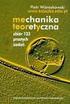 Inne rodzaje obciążeń Mechanika teoretyczna Obciążenie osiowe rozłożone wzdłuż pręta. Obciążenie pionowe na pręcie ukośnym: intensywność na jednostkę rzutu; intensywność na jednostkę długości pręta. Wykład
Inne rodzaje obciążeń Mechanika teoretyczna Obciążenie osiowe rozłożone wzdłuż pręta. Obciążenie pionowe na pręcie ukośnym: intensywność na jednostkę rzutu; intensywność na jednostkę długości pręta. Wykład
Definiowanie układu - czyli lekcja 1.
 Definiowanie układu - czyli lekcja 1. Ten krótki kurs obsługi programu chciałbym zacząć od prawidłowego zdefiniowania układu, ponieważ jest to pierwsza czynność jaką musimy wykonać po zetknięciu się z
Definiowanie układu - czyli lekcja 1. Ten krótki kurs obsługi programu chciałbym zacząć od prawidłowego zdefiniowania układu, ponieważ jest to pierwsza czynność jaką musimy wykonać po zetknięciu się z
Założenia obliczeniowe i obciążenia
 1 Spis treści Założenia obliczeniowe i obciążenia... 3 Model konstrukcji... 4 Płyta trybun... 5 Belki trybun... 7 Szkielet żelbetowy... 8 Fundamenty... 12 Schody... 14 Stropy i stropodachy żelbetowe...
1 Spis treści Założenia obliczeniowe i obciążenia... 3 Model konstrukcji... 4 Płyta trybun... 5 Belki trybun... 7 Szkielet żelbetowy... 8 Fundamenty... 12 Schody... 14 Stropy i stropodachy żelbetowe...
Rys.1. Technika zestawiania części za pomocą polecenia WSTAWIAJĄCE (insert)
 Procesy i techniki produkcyjne Wydział Mechaniczny Ćwiczenie 3 (2) CAD/CAM Zasady budowy bibliotek parametrycznych Cel ćwiczenia: Celem tego zestawu ćwiczeń 3.1, 3.2 jest opanowanie techniki budowy i wykorzystania
Procesy i techniki produkcyjne Wydział Mechaniczny Ćwiczenie 3 (2) CAD/CAM Zasady budowy bibliotek parametrycznych Cel ćwiczenia: Celem tego zestawu ćwiczeń 3.1, 3.2 jest opanowanie techniki budowy i wykorzystania
Pytania przygotowujące do egzaminu z Wytrzymałości Materiałów sem. I studia niestacjonarne, rok ak. 2014/15
 Pytania przygotowujące do egzaminu z Wytrzymałości Materiałów sem. I studia niestacjonarne, rok ak. 2014/15 1. Warunkiem koniecznym i wystarczającym równowagi układu sił zbieżnych jest, aby a) wszystkie
Pytania przygotowujące do egzaminu z Wytrzymałości Materiałów sem. I studia niestacjonarne, rok ak. 2014/15 1. Warunkiem koniecznym i wystarczającym równowagi układu sił zbieżnych jest, aby a) wszystkie
Szymon Skibicki, KATEDRA BUDOWNICTWA OGÓLNEGO
 1 Obliczyć SGN (bez docisku) dla belki pokazanej na rysunku. Belka jest podparta w sposób ograniczający możliwość skręcania na podporze. Belki rozstawione są co 60cm. Obciążenia charakterystyczne belki
1 Obliczyć SGN (bez docisku) dla belki pokazanej na rysunku. Belka jest podparta w sposób ograniczający możliwość skręcania na podporze. Belki rozstawione są co 60cm. Obciążenia charakterystyczne belki
RYSUNEK TECHNICZNY I GEOMETRIA WYKREŚLNA INSTRUKCJA DOM Z DRABINĄ I KOMINEM W 2D
 Politechnika Białostocka Wydział Budownictwa i Inżynierii Środowiska Zakład Informacji Przestrzennej Inżynieria Środowiska INSTRUKCJA KOMPUTEROWA z Rysunku technicznego i geometrii wykreślnej RYSUNEK TECHNICZNY
Politechnika Białostocka Wydział Budownictwa i Inżynierii Środowiska Zakład Informacji Przestrzennej Inżynieria Środowiska INSTRUKCJA KOMPUTEROWA z Rysunku technicznego i geometrii wykreślnej RYSUNEK TECHNICZNY
Analiza globalnej stateczności przy użyciu metody ogólnej
 Analiza globalnej stateczności przy użyciu metody ogólnej Informacje ogólne Globalna analiza stateczności elementów konstrukcyjnych ramy może być przeprowadzona metodą ogólną określoną przez EN 1993-1-1
Analiza globalnej stateczności przy użyciu metody ogólnej Informacje ogólne Globalna analiza stateczności elementów konstrukcyjnych ramy może być przeprowadzona metodą ogólną określoną przez EN 1993-1-1
EuroStal. Podręcznik użytkownika dla programu EuroStal
 EuroStal Podręcznik użytkownika dla programu EuroStal Spis treści Wydawca Sp. z o.o. 90-057 Łódź ul. Sienkiewicza 85/87 tel. +48 42 6891111 fax +48 42 6891100 Internet: http://www.intersoft..pl E-mail:
EuroStal Podręcznik użytkownika dla programu EuroStal Spis treści Wydawca Sp. z o.o. 90-057 Łódź ul. Sienkiewicza 85/87 tel. +48 42 6891111 fax +48 42 6891100 Internet: http://www.intersoft..pl E-mail:
Projektowanie konstrukcji stalowych. Cz. 2, Belki, płatwie, węzły i połączenia, ramy, łożyska / Jan Żmuda. Warszawa, cop
 Projektowanie konstrukcji stalowych. Cz. 2, Belki, płatwie, węzły i połączenia, ramy, łożyska / Jan Żmuda. Warszawa, cop. 2016 Spis treści Przedmowa do części 2 Podstawowe oznaczenia XIII XIV 9. Ugięcia
Projektowanie konstrukcji stalowych. Cz. 2, Belki, płatwie, węzły i połączenia, ramy, łożyska / Jan Żmuda. Warszawa, cop. 2016 Spis treści Przedmowa do części 2 Podstawowe oznaczenia XIII XIV 9. Ugięcia
Obliczeniowa nośność przekroju obciążonego siłą rozciągającą w przypadku elementów spawanych, połączonych symetrycznie w węzłach końcowych
 PRZEDMOWA 7 1. NOŚNOŚĆ PRZEKROJÓW PRZYKŁAD 1.1 PRZYKŁAD 1.2 PRZYKŁAD 1.3 PRZYKŁAD 1.4 Obliczeniowa nośność przekroju obciążonego siłą rozciągającą w przypadku elementów spawanych, połączonych symetrycznie
PRZEDMOWA 7 1. NOŚNOŚĆ PRZEKROJÓW PRZYKŁAD 1.1 PRZYKŁAD 1.2 PRZYKŁAD 1.3 PRZYKŁAD 1.4 Obliczeniowa nośność przekroju obciążonego siłą rozciągającą w przypadku elementów spawanych, połączonych symetrycznie
R3D3-Rama 3D InterStal wymiarowanie stali podręcznik użytkownika
 R3D3-Rama 3D InterStal wymiarowanie stali podręcznik użytkownika Wydawca INTERsoft Sp. z o.o ul. Sienkiewicza 85/87 90-057 Łódź www.intersoft.pl Prawa Autorskie Zwracamy Państwu uwagę na to, że stosowane
R3D3-Rama 3D InterStal wymiarowanie stali podręcznik użytkownika Wydawca INTERsoft Sp. z o.o ul. Sienkiewicza 85/87 90-057 Łódź www.intersoft.pl Prawa Autorskie Zwracamy Państwu uwagę na to, że stosowane
1. PRZYKŁADY WYKORZYSTANIA PROGRAMU RCAD - ŻELBET
 RCAD Żelbet wersja 7.1 - Przykłady strona: 1 1. PRZYKŁADY WYKORZYSTANIA PROGRAMU RCAD - ŻELBET W poniższym przykładzie przedstawiono zastosowanie programu RCAD - Żelbet do wykonania rysunków zbrojenia
RCAD Żelbet wersja 7.1 - Przykłady strona: 1 1. PRZYKŁADY WYKORZYSTANIA PROGRAMU RCAD - ŻELBET W poniższym przykładzie przedstawiono zastosowanie programu RCAD - Żelbet do wykonania rysunków zbrojenia
1. Dostosowanie paska narzędzi.
 1. Dostosowanie paska narzędzi. 1.1. Wyświetlanie paska narzędzi Rysuj. Rys. 1. Pasek narzędzi Rysuj W celu wyświetlenia paska narzędzi Rysuj należy wybrać w menu: Widok Paski narzędzi Dostosuj... lub
1. Dostosowanie paska narzędzi. 1.1. Wyświetlanie paska narzędzi Rysuj. Rys. 1. Pasek narzędzi Rysuj W celu wyświetlenia paska narzędzi Rysuj należy wybrać w menu: Widok Paski narzędzi Dostosuj... lub
Sprawdzenie nosności słupa w schematach A1 i A2 - uwzględnienie oddziaływania pasa dolnego dźwigara kratowego.
 Sprawdzenie nosności słupa w schematach A i A - uwzględnienie oddziaływania pasa dolnego dźwigara kratowego. Sprawdzeniu podlega podwiązarowa część słupa - pręt nr. Siły wewnętrzne w słupie Kombinacje
Sprawdzenie nosności słupa w schematach A i A - uwzględnienie oddziaływania pasa dolnego dźwigara kratowego. Sprawdzeniu podlega podwiązarowa część słupa - pręt nr. Siły wewnętrzne w słupie Kombinacje
NA PODSTAWIE PROGRAMU ROBOT STRUCTURAL ANALYSIS PROFESSIONAL Autor: mgr inż. Bartosz Kawecki
 NA PODSTAWIE PROGRAMU ROBOT STRUCTURAL ANALYSIS PROFESSIONAL 2016 Autor: mgr inż. Bartosz Kawecki Konstrukcję należy wykonać z przestrzennych elementów prętowych Wybór ikony pręt z paska narzędzi po prawej
NA PODSTAWIE PROGRAMU ROBOT STRUCTURAL ANALYSIS PROFESSIONAL 2016 Autor: mgr inż. Bartosz Kawecki Konstrukcję należy wykonać z przestrzennych elementów prętowych Wybór ikony pręt z paska narzędzi po prawej
Moduł Słup stalowy Eurokod PN-EN
 Moduł Słup stalowy Eurokod PN-EN 431-1 Spis treści 431. SŁUP STALOWY EUROKOD PN-EN... 3 431.1. WIADOMOŚCI OGÓLNE... 3 431.1.1. Opis programu... 3 431.1.2. Zakres programu... 3 431.1.3. Typy przekrojów...
Moduł Słup stalowy Eurokod PN-EN 431-1 Spis treści 431. SŁUP STALOWY EUROKOD PN-EN... 3 431.1. WIADOMOŚCI OGÓLNE... 3 431.1.1. Opis programu... 3 431.1.2. Zakres programu... 3 431.1.3. Typy przekrojów...
Advance Design 2015 / SP2
 Advance Design 2015 / SP2 Service Pack 2 do ADVANCE Design 2015 przynosi ponad 150 ulepszeń i poprawek. POLSKIE ZAŁĄCZNIKI KRAJOWE DO EUROKODÓW Advance Design 2015 SP2 umożliwia prowadzenie obliczeń z
Advance Design 2015 / SP2 Service Pack 2 do ADVANCE Design 2015 przynosi ponad 150 ulepszeń i poprawek. POLSKIE ZAŁĄCZNIKI KRAJOWE DO EUROKODÓW Advance Design 2015 SP2 umożliwia prowadzenie obliczeń z
Pytania przygotowujące do egzaminu z Wytrzymałości Materiałów sem. I studia niestacjonarne, rok ak. 2015/16
 Pytania przygotowujące do egzaminu z Wytrzymałości Materiałów sem. I studia niestacjonarne, rok ak. 2015/16 1. Warunkiem koniecznym i wystarczającym równowagi układu sił zbieżnych jest, aby a) wszystkie
Pytania przygotowujące do egzaminu z Wytrzymałości Materiałów sem. I studia niestacjonarne, rok ak. 2015/16 1. Warunkiem koniecznym i wystarczającym równowagi układu sił zbieżnych jest, aby a) wszystkie
ANALIZA STATYCZNA PŁYTY ŻELBETOWEJ W SYSTEMIE ROBOT. Adam Wosatko
 ANALIZA STATYCZNA PŁYTY ŻELBETOWEJ W SYSTEMIE ROBOT Adam Wosatko v. 0.1, marzec 2009 2 1. Definicjazadania 6m 1m 4m 1m ściana20cm Beton B30 grubość: 20 cm 2m ściana25cm otwór ściana25cm 2m obciążenie równomierne:
ANALIZA STATYCZNA PŁYTY ŻELBETOWEJ W SYSTEMIE ROBOT Adam Wosatko v. 0.1, marzec 2009 2 1. Definicjazadania 6m 1m 4m 1m ściana20cm Beton B30 grubość: 20 cm 2m ściana25cm otwór ściana25cm 2m obciążenie równomierne:
Obliczenia statyczne - dom kultury w Ozimku
 1 Obliczenia statyczne - dom kultury w Ozimku Poz. 1. Wymiany w stropie przy szybie dźwigu w hollu. Obciąż. stropu. - warstwy posadzkowe 1,50 1,2 1,80 kn/m 2 - warstwa wyrównawcza 0,05 x 21,0 = 1,05 1,3
1 Obliczenia statyczne - dom kultury w Ozimku Poz. 1. Wymiany w stropie przy szybie dźwigu w hollu. Obciąż. stropu. - warstwy posadzkowe 1,50 1,2 1,80 kn/m 2 - warstwa wyrównawcza 0,05 x 21,0 = 1,05 1,3
5.1. Kratownice płaskie
 .. Kratownice płaskie... Definicja kratownicy płaskiej Kratownica płaska jest to układ prętowy złożony z prętów prostych, które są połączone między sobą za pomocą przegubów, Nazywamy je węzłami kratownicy.
.. Kratownice płaskie... Definicja kratownicy płaskiej Kratownica płaska jest to układ prętowy złożony z prętów prostych, które są połączone między sobą za pomocą przegubów, Nazywamy je węzłami kratownicy.
INTERsoft. Podręcznik użytkownika dla programu InterStal. Spis treści. InterStal. Podręcznik użytkownika dla programu InterStal
 Spis treści InterStal 1 Spis treści Wydawca Sp. z o.o. 90-057 Łódź ul. Sienkiewicza 85/87 tel. +48 42 6891111 fax +48 42 6891100 Internet: http://www.intersoft..pl E-mail: inter@intersoft.pl biuro@intersoft.pl
Spis treści InterStal 1 Spis treści Wydawca Sp. z o.o. 90-057 Łódź ul. Sienkiewicza 85/87 tel. +48 42 6891111 fax +48 42 6891100 Internet: http://www.intersoft..pl E-mail: inter@intersoft.pl biuro@intersoft.pl
R3D3-Rama 3D InterDrewno wymiarowanie drewna podręcznik użytkownika
 R3D3-Rama 3D InterDrewno wymiarowanie drewna podręcznik użytkownika Wydawca INTERsoft Sp. z o.o ul. Sienkiewicza 85/87 90-057 Łódź www.intersoft.pl Prawa Autorskie Zwracamy Państwu uwagę na to, że stosowane
R3D3-Rama 3D InterDrewno wymiarowanie drewna podręcznik użytkownika Wydawca INTERsoft Sp. z o.o ul. Sienkiewicza 85/87 90-057 Łódź www.intersoft.pl Prawa Autorskie Zwracamy Państwu uwagę na to, że stosowane
Zaznaczanie komórek. Zaznaczenie pojedynczej komórki polega na kliknięciu na niej LPM
 Zaznaczanie komórek Zaznaczenie pojedynczej komórki polega na kliknięciu na niej LPM Aby zaznaczyć blok komórek które leżą obok siebie należy trzymając wciśnięty LPM przesunąć kursor rozpoczynając od komórki
Zaznaczanie komórek Zaznaczenie pojedynczej komórki polega na kliknięciu na niej LPM Aby zaznaczyć blok komórek które leżą obok siebie należy trzymając wciśnięty LPM przesunąć kursor rozpoczynając od komórki
PROJEKTOWANIE KONSTRUKCJI STALOWYCH WEDŁUG EUROKODÓW.
 PROJEKTOWANIE KONSTRUKCJI STALOWYCH WEDŁUG EUROKODÓW. 1 Wiadomości wstępne 1.1 Zakres zastosowania stali do konstrukcji 1.2 Korzyści z zastosowania stali do konstrukcji 1.3 Podstawowe części i elementy
PROJEKTOWANIE KONSTRUKCJI STALOWYCH WEDŁUG EUROKODÓW. 1 Wiadomości wstępne 1.1 Zakres zastosowania stali do konstrukcji 1.2 Korzyści z zastosowania stali do konstrukcji 1.3 Podstawowe części i elementy
Zakres projektu z przedmiotu: BUDOWNICTWO OGÓLNE. 1 Część opisowa. 2 Część obliczeniowa. 1.1 Strona tytułowa. 1.2 Opis techniczny. 1.
 Zakres projektu z przedmiotu: BUDOWNICTWO OGÓLNE 1 Część opisowa 1.1 Strona tytułowa Stronę tytułową powinna stanowić strona z wydanym tematem projektu i podpisami świadczącymi o konsultowaniu danego etapu
Zakres projektu z przedmiotu: BUDOWNICTWO OGÓLNE 1 Część opisowa 1.1 Strona tytułowa Stronę tytułową powinna stanowić strona z wydanym tematem projektu i podpisami świadczącymi o konsultowaniu danego etapu
Moduł. Blachownica stalowa
 Moduł Blachownica stalowa 412-1 Spis treści 412. BLACHOWNICA STALOWA...3 412.1. WIADOMOŚCI OGÓLNE...3 412.1.1. Opis programu...3 412.1.2. Zakres programu...3 412.1.3. O pis podstawowych funkcji programu...4
Moduł Blachownica stalowa 412-1 Spis treści 412. BLACHOWNICA STALOWA...3 412.1. WIADOMOŚCI OGÓLNE...3 412.1.1. Opis programu...3 412.1.2. Zakres programu...3 412.1.3. O pis podstawowych funkcji programu...4
ĆWICZENIE 7 Wykresy sił przekrojowych w ustrojach złożonych USTROJE ZŁOŻONE. A) o trzech reakcjach podporowych N=3
 ĆWICZENIE 7 Wykresy sił przekrojowych w ustrojach złożonych USTROJE ZŁOŻONE A) o trzech reakcjach podporowych N=3 B) o liczbie większej niż 3 - reakcjach podporowych N>3 A) wyznaczanie reakcji z równań
ĆWICZENIE 7 Wykresy sił przekrojowych w ustrojach złożonych USTROJE ZŁOŻONE A) o trzech reakcjach podporowych N=3 B) o liczbie większej niż 3 - reakcjach podporowych N>3 A) wyznaczanie reakcji z równań
PaleZbrojenie 5.0. Instrukcja użytkowania
 Instrukcja użytkowania ZAWARTOŚĆ INSTRUKCJI UŻYTKOWANIA: 1. WPROWADZENIE 3 2. TERMINOLOGIA 3 3. PRZEZNACZENIE PROGRAMU 3 4. WPROWADZENIE DANYCH ZAKŁADKA DANE 4 5. ZASADY WYMIAROWANIA PRZEKROJU PALA 8 5.1.
Instrukcja użytkowania ZAWARTOŚĆ INSTRUKCJI UŻYTKOWANIA: 1. WPROWADZENIE 3 2. TERMINOLOGIA 3 3. PRZEZNACZENIE PROGRAMU 3 4. WPROWADZENIE DANYCH ZAKŁADKA DANE 4 5. ZASADY WYMIAROWANIA PRZEKROJU PALA 8 5.1.
Szymon Skibicki, KATEDRA BUDOWNICTWA OGÓLNEGO
 1 Obliczyć SGN (bez docisku) dla belki pokazanej na rysunku. Belka jest podparta w sposób ograniczający możliwość skręcania na podporze. Belki rozstawione są co 60cm. Obciążenia charakterystyczne belki
1 Obliczyć SGN (bez docisku) dla belki pokazanej na rysunku. Belka jest podparta w sposób ograniczający możliwość skręcania na podporze. Belki rozstawione są co 60cm. Obciążenia charakterystyczne belki
1 Tworzenie brył obrotowych
 1 Tworzenie brył obrotowych Do tworzenia brył obrotowych w programie Blender służą dwa narzędzia: Spin i SpinDup. Idea tworzenia brył obrotowych jest prosta i polega na narysowania połowy przekroju poprzecznego
1 Tworzenie brył obrotowych Do tworzenia brył obrotowych w programie Blender służą dwa narzędzia: Spin i SpinDup. Idea tworzenia brył obrotowych jest prosta i polega na narysowania połowy przekroju poprzecznego
Projektowanie elementu zbieżnego wykonanego z przekroju klasy 4
 Projektowanie elementu zbieżnego wykonanego z przekroju klasy 4 Informacje ogólne Analiza globalnej stateczności nieregularnych elementów konstrukcyjnych (na przykład zbieżne słupy, belki) może być przeprowadzona
Projektowanie elementu zbieżnego wykonanego z przekroju klasy 4 Informacje ogólne Analiza globalnej stateczności nieregularnych elementów konstrukcyjnych (na przykład zbieżne słupy, belki) może być przeprowadzona
Wymiarowanie kratownicy
 Wymiarowanie kratownicy 1 2 ZESTAWIENIE OBCIĄŻEŃ STAŁYCH Płyty warstwowe EURO-therm D grubość 250mm 0,145kN/m 2 Płatwie, Stężenia- - 0,1kN/m 2 Razem 0,245kN/m 2-0,245/cos13,21 o = 0,252kN/m 2 Kratownica
Wymiarowanie kratownicy 1 2 ZESTAWIENIE OBCIĄŻEŃ STAŁYCH Płyty warstwowe EURO-therm D grubość 250mm 0,145kN/m 2 Płatwie, Stężenia- - 0,1kN/m 2 Razem 0,245kN/m 2-0,245/cos13,21 o = 0,252kN/m 2 Kratownica
Nowości w programach SPECBUD v.9.0
 B I U R O I NŻYNIERSKIE SPECBUD s.c. 44-100 Gliwice ul. Kościuszki 1c tel./fax 32 234 61 01 kom. 604 167 847 programy@specbud.pl www.specbud.pl Nowości w programach SPECBUD v.9.0 Główne zmiany i rozszerzenia
B I U R O I NŻYNIERSKIE SPECBUD s.c. 44-100 Gliwice ul. Kościuszki 1c tel./fax 32 234 61 01 kom. 604 167 847 programy@specbud.pl www.specbud.pl Nowości w programach SPECBUD v.9.0 Główne zmiany i rozszerzenia
Poszukiwanie formy. 1) Dopuszczalne przemieszczenie pionowe dla kombinacji SGU Ciężar własny + L1 wynosi 40mm (1/500 rozpiętości)
 Poszukiwanie formy Jednym z elementów procesu optymalizacji konstrukcji może być znalezienie optymalnej formy bryły, takiej, by zostały spełnione wymagane założenia projektowe. Oczywiście są sytuacje,
Poszukiwanie formy Jednym z elementów procesu optymalizacji konstrukcji może być znalezienie optymalnej formy bryły, takiej, by zostały spełnione wymagane założenia projektowe. Oczywiście są sytuacje,
Spis treści. Co nowego w GRAITEC Advance BIM Designers 2019 R2 AKTUALIZACJE... 4 ULEPSZENIA I KOREKTY... 6
 Co nowego 2019 R2 Spis treści AKTUALIZACJE... 4 NOWA WERSJA WŁOSKIEJ NORMY NTC 2018... 4 Modyfikacja współczynników obciążenia dla niekonstrukcyjnych obciążeń stałych... 4 Nowa klasa betonu... 5 Nowe
Co nowego 2019 R2 Spis treści AKTUALIZACJE... 4 NOWA WERSJA WŁOSKIEJ NORMY NTC 2018... 4 Modyfikacja współczynników obciążenia dla niekonstrukcyjnych obciążeń stałych... 4 Nowa klasa betonu... 5 Nowe
Spis treści STEEL STRUCTURE DESIGNERS... 4
 Co nowego 2017 R2 Co nowego w GRAITEC Advance BIM Designers - 2017 R2 Spis treści STEEL STRUCTURE DESIGNERS... 4 ULEPSZENIA W STEEL STRUCTURE DESIGNERS 2017 R2... 4 Połączenie osi do węzłów... 4 Wyrównanie
Co nowego 2017 R2 Co nowego w GRAITEC Advance BIM Designers - 2017 R2 Spis treści STEEL STRUCTURE DESIGNERS... 4 ULEPSZENIA W STEEL STRUCTURE DESIGNERS 2017 R2... 4 Połączenie osi do węzłów... 4 Wyrównanie
Lokalizacja jest to położenie geograficzne zajmowane przez aparat. Miejsce, w którym zainstalowane jest to urządzenie.
 Lokalizacja Informacje ogólne Lokalizacja jest to położenie geograficzne zajmowane przez aparat. Miejsce, w którym zainstalowane jest to urządzenie. To pojęcie jest używane przez schematy szaf w celu tworzenia
Lokalizacja Informacje ogólne Lokalizacja jest to położenie geograficzne zajmowane przez aparat. Miejsce, w którym zainstalowane jest to urządzenie. To pojęcie jest używane przez schematy szaf w celu tworzenia
UWAGA: Projekt powinien być oddany w formie elektronicznej na płycie cd.
 Pomoce dydaktyczne: [1] norma PN-EN 1991-1-1 Oddziaływania na konstrukcję. Oddziaływania ogólne. Ciężar objętościowy, ciężar własny, obciążenia użytkowe w budynkach. [2] norma PN-EN 1991-1-3 Oddziaływania
Pomoce dydaktyczne: [1] norma PN-EN 1991-1-1 Oddziaływania na konstrukcję. Oddziaływania ogólne. Ciężar objętościowy, ciężar własny, obciążenia użytkowe w budynkach. [2] norma PN-EN 1991-1-3 Oddziaływania
Osiadanie kołowego fundamentu zbiornika
 Przewodnik Inżyniera Nr 22 Aktualizacja: 01/2017 Osiadanie kołowego fundamentu zbiornika Program: MES Plik powiązany: Demo_manual_22.gmk Celem przedmiotowego przewodnika jest przedstawienie analizy osiadania
Przewodnik Inżyniera Nr 22 Aktualizacja: 01/2017 Osiadanie kołowego fundamentu zbiornika Program: MES Plik powiązany: Demo_manual_22.gmk Celem przedmiotowego przewodnika jest przedstawienie analizy osiadania
Rys. 1. Rozpoczynamy rysunek pojedynczej części
 Inventor cw1 Otwieramy nowy rysunek typu Inventor Part (ipt) pojedyncza część. Wykonujemy to następującym algorytmem, rys. 1: 1. Na wstędze Rozpocznij klikamy nowy 2. W oknie dialogowym Nowy plik klikamy
Inventor cw1 Otwieramy nowy rysunek typu Inventor Part (ipt) pojedyncza część. Wykonujemy to następującym algorytmem, rys. 1: 1. Na wstędze Rozpocznij klikamy nowy 2. W oknie dialogowym Nowy plik klikamy
Skeleton Sp. z o.o. Grunwaldzka 1, Śrem
 SYSTEM HAL ZIMNOGIĘTYCH SKELETON Skeleton Sp. z o.o. Grunwaldzka 1, 63-100 Śrem GŁÓWNE CECHY SYSTEMU HAL Z KSZTAŁTOWNIKÓW ZIMNOGIĘTYCH Główną konstrukcję nośną stanowią następujące elementy stalowe stalowe:
SYSTEM HAL ZIMNOGIĘTYCH SKELETON Skeleton Sp. z o.o. Grunwaldzka 1, 63-100 Śrem GŁÓWNE CECHY SYSTEMU HAL Z KSZTAŁTOWNIKÓW ZIMNOGIĘTYCH Główną konstrukcję nośną stanowią następujące elementy stalowe stalowe:
Mój pierwszy projekt BiK - Żelbet
 Mój pierwszy projekt BiK - Żelbet Spis treści 1 Belka zbrojona prętem wraz z opisem... 2 1.1 Wstawianie pręta widokowego... 2 1.2 Wstawienie opisu pręta... 5 2 Wyciągnięcie pręta oraz wymiarowanie poszczególnych
Mój pierwszy projekt BiK - Żelbet Spis treści 1 Belka zbrojona prętem wraz z opisem... 2 1.1 Wstawianie pręta widokowego... 2 1.2 Wstawienie opisu pręta... 5 2 Wyciągnięcie pręta oraz wymiarowanie poszczególnych
